विज्ञापन
वर्षों पहले, मैंने 100 से अधिक अलग-अलग ई-बुक्स से भरा एक विशाल फ़ोल्डर एकत्र किया था, और मेरे एक मित्र ने लापरवाही से पूछा कि क्या मैं उन सभी शीर्षकों की सूची भेज सकता हूं। यह बहुत आसान लग रहा था, लेकिन मैं हिचकिचाया। क्या मैं उन सभी को हाथ से टाइप करने वाला था? मैंने लगभग किया था, लेकिन मैं एक आसान विकल्प चाहता था।
कोई रास्ता नहीं मैं उस कई खिताब टाइप करने जा रहा था। मेरे दिन पहले से ही काफी व्यस्त हैं!
सौभाग्य से, समाधान मौजूद हैं। चाहे आप ए घर का उपयोगकर्ता या किसी व्यवसाय का हिस्सा 15 Microsoft वर्ड बिजनेस टेम्प्लेट आपको प्रोडक्टिव रखने के लिएटेम्पलेट आपका समय बचा सकते हैं, आपको व्यवस्थित रख सकते हैं और आपकी कार्यालय उत्पादकता बढ़ा सकते हैं। हमने रोज़मर्रा की व्यावसायिक प्रक्रियाओं के लिए 15 Microsoft Word टेम्प्लेट संकलित किए हैं, जो एजेंडा को पूरा करने से लेकर कार्य सूचियों तक हैं। अधिक पढ़ें , आपको एक दिन निर्देशिका की संपूर्ण सामग्री से युक्त सूची को प्रिंट करने की आवश्यकता हो सकती है - और जब वह दिन आता है, तो निम्नलिखित विधियां आपको समय की एक नाव को बचाएगी। इस लेख में, हम आपको सूची के रूप में फ़ोल्डर सामग्री प्रिंट करने के लिए पांच अलग-अलग तरीके दिखाएंगे।
1. कमांड DOS
यह बहुतों में से एक है कमांड-लाइन कमांड आवश्यक विंडोज सीएमडी कमांड आपको पता होना चाहिएकमांड प्रॉम्प्ट का धूमिल इंटरफ़ेस उन्नत विंडोज टूल्स के लिए आपका प्रवेश द्वार है। हम आपको आवश्यक सीएमडी कमांड दिखाते हैं जो आपको उन्हें एक्सेस करने देगा। अधिक पढ़ें याद रखना आसान है और प्रदर्शन करना आसान है:
- पावर मेनू खोलकर कमांड प्रॉम्प्ट प्रारंभ करें (विंडोज कुंजी + एक्स) और चयन सही कमाण्ड. उपयोग सीडी जिस निर्देशिका को आप प्रिंट करना चाहते हैं, उसे नेविगेट करने की आज्ञा दें। (सीडी कमांड के बारे में अधिक जानें! 15 विंडोज कमांड प्रॉम्प्ट (सीएमडी) कमांड आपको पता होना चाहिएकमांड प्रॉम्प्ट अभी भी एक शक्तिशाली विंडोज टूल है। यहां सबसे उपयोगी सीएमडी कमांड हैं जो हर विंडोज उपयोगकर्ता को जानना आवश्यक है। अधिक पढ़ें )
- प्रकार dir> Print.txt.
- दबाएँ दर्ज और कमांड प्रॉम्प्ट से बाहर निकलें।
- फ़ाइल एक्सप्लोरर में, एक ही फ़ोल्डर में नेविगेट करें और आपको एक देखना चाहिए print.txt फ़ाइल। यह एक सादा पाठ फ़ाइल है जिसे नोटपैड में खोला जा सकता है (या कोई अन्य पाठ संपादक विजुअल स्टूडियो कोड के लिए 10 आवश्यक उत्पादकता युक्तियाँविजुअल स्टूडियो कोड अन्य प्रोग्रामिंग टेक्स्ट संपादकों को पानी से बाहर निकालता है। यह मुफ़्त, खुला स्रोत, तेज़ बिजली, और उत्पादकता सुविधाओं के साथ पैक किया गया है। अधिक पढ़ें ) और फिर मुद्रित।
2. एक प्रासंगिक मेनू की स्थापना
किसी भी फ़ोल्डर के राइट-क्लिक संदर्भ मेनू में एक प्रिंट डायरेक्टरी फीचर जोड़ा जा सकता है। यह फ़ोल्डर सामग्री सूची को सीधे प्रिंटर पर भेजता है। विंडोज 10 के लिए, इन चरणों का पालन करें:
- लॉन्च नोटपैड (या अपने पसंदीदा पाठ संपादक)।
- निम्नलिखित पेस्ट करें:
@ तो बंद। dir% 1 / -p / o: gn> "% अस्थायी% \ Listing" प्रारंभ / w नोटपैड / पी "% अस्थायी% \ लिस्टिंग" डेल "% अस्थायी% \ लिस्टिंग" बाहर जाएं - फ़ाइल को इस रूप में सहेजें % WinDir% \ Printdir.bat, जो इसे रूट विंडोज सिस्टम डायरेक्टरी में रखेगा। (यदि आप अनुमतियों के कारण नहीं हैं, तो आप इसे जहां चाहें वहां सहेज सकते हैं और फिर इसे मैन्युअल रूप से C: / Windows पर ले जा सकते हैं)
- नोटपैड को बंद करें।
- एक नई फ़ाइल बनाने के लिए फिर से नोटपैड लॉन्च करें।
- निम्नलिखित पेस्ट करें:
Windows रजिस्ट्री संपादक संस्करण 5.00 [HKEY_CLASSES_ROOT \ Directory \ Shell] @ = "कोई नहीं" [HKEY_CLASSES_ROOT \ Directory \ Shell \ Print_Directory_Listing] @ = "प्रिंट निर्देशिका सूची" [HKEY_CLASSES_ROOT \ निर्देशिका \ खोल \ Print_Directory_Listing \ "] @ = "Printdir.bat \"% 1 \ "" [HKEY_CLASSES_ROOT \ SOFTWARE \ Classes की निर्देशिका] "BrowserFlags" = dword: 00000008 [HKEY_CLASSES_ROOT \ SOFTWARE \ Classes \ Directory \ shell \ Print_Directory_Listing] @ = "प्रिंट निर्देशिका सूची" [HKEY_CLASSES_ROOT \ SOFTWARE \ Classes \ Directory \ shell \ Print_Directory_Listing \ कमांड] @ = "Printdir.bat \"% 1 \ "" [HKEY_CURRENT_USER \ Software \ Microsoft \ Windows \ Shell \ AttachmentExecute \ {0002DF01-0000-0000-0000000-000000000046}] @ = "" [HKEY_CLASSES_ROOT \ SOFTWARE \ Classes \ निर्देशिका] "EditFlags" = "000001d2" - फ़ाइल को इस रूप में सहेजें % UserProfile% \ डेस्कटॉप \ PrintDirectoryListing.reg, जो इसे आपके डेस्कटॉप पर रखेगा।
- अपने डेस्कटॉप पर जाएं और डबल-क्लिक करें PrintDirectoryListing.reg फ़ाइल। यह विंडोज रजिस्ट्री को संशोधित करेगा, जो जोखिम भरा हो सकता है! यदि आप चिंतित हैं, पहले रजिस्ट्री का बैकअप लें विंडोज रजिस्ट्री को बैक अप और रिस्टोर कैसे करेंरजिस्ट्री का संपादन कुछ शांत tweaks को अनलॉक करता है, लेकिन खतरनाक हो सकता है। यहां बताया गया है कि बदलाव करने से पहले रजिस्ट्री का बैकअप कैसे लें ताकि वे आसानी से उलट जाएं। अधिक पढ़ें .
- एक फ़ोल्डर के अंदर राइट-क्लिक करें और चुनें प्रिंट निर्देशिका लिस्टिंग सीधे सूची मुद्रित करने के लिए।
3. करेन का पावर टूल
करेन की निर्देशिका प्रिंटर एक जीयूआई उपकरण है जिसमें समृद्ध विशेषताएं हैं, लेकिन हमारा मुख्य नाम नामों को प्रिंट करने की क्षमता है फ़ाइलों के साथ डेटा के अन्य बिट्स, जैसे फ़ाइल आकार, विस्तार, अंतिम संशोधन की तिथि और समय और जिम्मेदार बताते हैं।
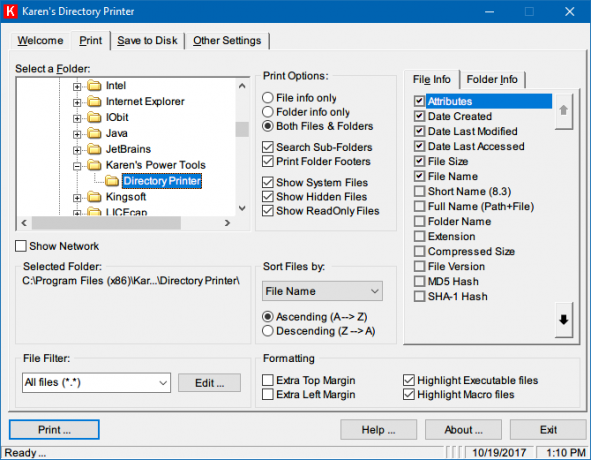
फ़ाइलों की मुद्रित सूची को नाम, आकार, बनाई गई तिथि, अंतिम संशोधित तिथि, या अंतिम पहुंच की तारीख से हल किया जा सकता है। फ़ाइलों की सूची को केवल उन फ़ाइलों को भी फ़िल्टर किया जा सकता है जिनमें कुछ मानदंड को पूरा करने वाली फाइलें शामिल हैं, और परिणामी सूची को स्वरूपित या हाइलाइट किया जा सकता है (लेकिन केवल एक सीमित डिग्री तक)।
करेन की डायरेक्ट्री प्रिंटर को राइट-क्लिक संदर्भ मेनू में शामिल किया जा सकता है, और यह नेटवर्क वाले कंप्यूटरों के लिए भी काम करता है। फ़ाइल सूची को सीधे प्रिंटर पर भेजा जा सकता है या पाठ फ़ाइल के रूप में सहेजा जा सकता है।
डाउनलोड:करेन की निर्देशिका प्रिंटर (नि: शुल्क)
4. निर्देशिका सूची और प्रिंट
निर्देशिका सूची और प्रिंट, करेन की निर्देशिका प्रिंटर की तुलना में एक सरल और छोटा समाधान है। उत्पन्न सूचियों को क्लिपबोर्ड पर कॉपी किया जा सकता है और अन्य कार्यक्रमों में चिपकाया जा सकता है, या उन्हें सीधे एक क्लिक के साथ वर्ड और एक्सेल जैसे कार्यक्रमों में डाला जा सकता है।
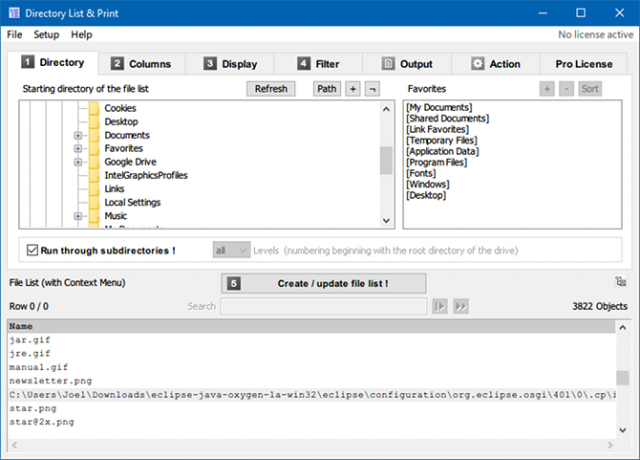
चूंकि डेटा टैब द्वारा अलग किया जाता है, इसलिए यह हो भी सकता है एक तालिका के रूप में एक्सेल में मुफ्त चिपकाया कैसे एक्सेल स्प्रेडशीट के लिए डिलीट की गई पाठ फ़ाइलों को परिवर्तित करेंकिसी एक्सेल स्प्रेडशीट में सीमांकित पाठ फ़ाइल को परिवर्तित करना आसान है। यहां तीन अलग-अलग तरीकों का उपयोग करके इसे कैसे करना है। अधिक पढ़ें !
फ़ाइल विशेषताओं के साथ, निर्देशिका सूची और प्रिंट फ़ाइल एक्सटेंशन के साथ या बिना फ़ाइल एक्सटेंशन के प्रदर्शन को नियंत्रित कर सकते हैं। यह परिणामी सूची को सॉर्ट करने और राइट-क्लिक संदर्भ मेनू में एकीकृत करने के लिए विकल्प भी प्रदान करता है। प्रो संस्करण में और भी अधिक उन्नत डेटा शामिल हो सकते हैं, जैसे चेकसम, मीडिया आयाम, मेटा फ़ाइल गुण, और बहुत कुछ।
डाउनलोड:निर्देशिका सूची और प्रिंट (नि: शुल्क, $ 22 प्रो)
5. जेआर डायरेक्टरी प्रिंटर
जेआर डायरेक्टरी प्रिंटर इस लेख में तीन थर्ड-पार्टी ऐप्स में सबसे हल्का है, जो केवल 173KB के डाउनलोड आकार में आता है। यह पोर्टेबल है, इसलिए इसे स्थापित करने की भी आवश्यकता नहीं है।
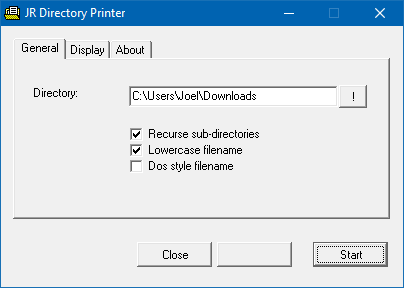
विंडोज 10 पर इसे लॉन्च करने के लिए, आपको इसे संगतता मोड में चलाना होगा:
- राइट-क्लिक करें JDirPrinter.exe और चुनें गुण.
- संगतता टैब के तहत, जांचें इस प्रोग्राम को संगतता मोड में चलाएं और चुनें Windows XP (सर्विस पैक 3).
उसके बाद इसका उपयोग करना आसान है उस फ़ोल्डर का चयन करें जिसे आप सूचीबद्ध करना चाहते हैं, यह चुनें कि क्या आप उसके सभी सबफ़ोल्डर्स को पुनर्निर्मित करना चाहते हैं ("शामिल करें") और क्या आप फ़ाइल नाम कम करना चाहते हैं, फिर क्लिक करें शुरू. यह एक फ़ाइल बनाएगा और खोलेगा DirPrint.txt, जिसे आप कहीं और संपादित या कॉपी कर सकते हैं।
अन्य विकल्प (डिस्प्ले टैब के तहत) में KB / बाइट्स, विशेषताओं और कस्टम फ़ाइल की लंबाई में फ़ाइल का आकार शामिल है। यह बहुत हल्का और सरल है, लेकिन इसका मतलब है
डाउनलोड:जेआर डायरेक्टरी प्रिंटर (नि: शुल्क)
निर्देशिका निर्देशिका आप कैसे प्रिंट करते हैं?
विंडोज में उपयोगकर्ता के अनुकूल तरीके से फ़ोल्डर की सामग्री को प्रिंट करने की मूल क्षमता नहीं हो सकती है, लेकिन वर्कअराउंड और सभी फ्रीवेयर के लिए धन्यवाद, यह वास्तव में एक तस्वीर है।
क्या आप किसी फ़ोल्डर की सामग्री को प्रिंट करने के लिए कोई अन्य उपयोगिता जानते हैं? अगर यह उपरोक्त में से किसी से भिन्न है तो हमें अपना रास्ता बताएं।
मूल रूप से सैकत बसु द्वारा अक्टूबर 2009 में लिखा गया था।
जोएल ली ने बी.एस. कंप्यूटर विज्ञान और पेशेवर लेखन अनुभव के छह वर्षों में। वह MakeUseOf के लिए चीफ एडिटर हैं।